Hướng dẫn cách cài đặt UniKey cho máy tính, laptop
UniKey là một trong những phần mềm hỗ trợ gõ tiếng Việt phổ biến nhất. Chiếc máy tính, laptop của bạn chưa có UniKey? Bạn không biết cài đặt như thế nào? Đừng lo, Bảo Hành One sẽ hướng dẫn bạn cách cài đặt UniKey cho máy tính, laptop cực đơn giản và nhanh chóng. Cùng theo dõi ngay nhé!

Hướng dẫn cách cài đặt UniKey
Giới thiệu phần mềm UniKey
UniKey là một trong những công cụ vô cùng hữu ích, giúp người dùng thao tác với bộ gõ trên máy tính với nhiều bảng mã và kiểu gõ tiếng Việt khác nhau, chẳng hạn như Telex, VNI, VIQR,... Người dùng có thể chuyển đổi qua lại giữa các bộ gõ này để phù hợp với nhu cầu cá nhân của mình.
Ngoài công dụng hỗ trợ gõ tiếng Việt, UniKey còn kèm theo một số tính năng giúp người dùng tiện lợi hơn trong quá trình đánh máy như cho phép gõ tắt, gõ tự do, kiểm tra chính tả, gợi ý từ,... Vì vậy, đây là phần mềm vô cùng hữu ích đối với những người dùng chuyên soạn thảo văn bản bằng tiếng Việt hoặc giao tiếp với máy tính bằng tiếng Việt.
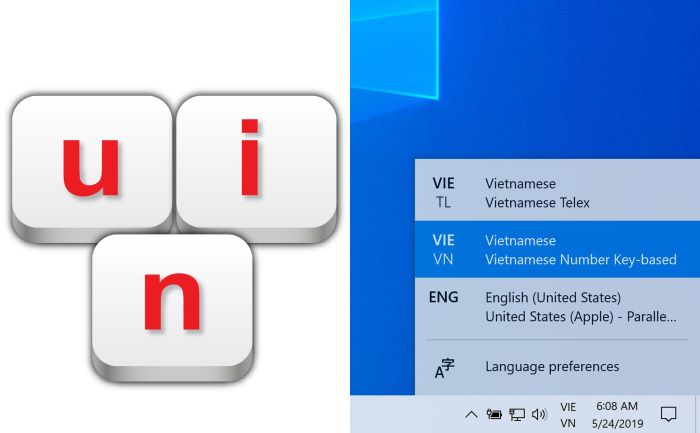
UniKey là gì?
Xem thêm: Nguyên nhân và cách khắc phục laptop đơ màn hình hiệu quả
| productdata |
| https://baohanhone.com/products/thay-man-hinh-laptop-dell-xps-9370;https://baohanhone.com/products/thay-pin-laptop-dell-latitude-e7240;https://baohanhone.com/products/ban-phim-dell-n4050;https://baohanhone.com/products/thay-loa-laptop-dell-1440 |
Hướng dẫn cách cài đặt UniKey cực đơn giản
Để có thể thực hiện gõ tiếng Việt trên máy tính, trước tiên, bạn cần cài đặt phần mềm UniKey cho máy. Cài cách đặt UniKey cho máy tính, laptop bao gồm các bước sau:
Bước 1: Bạn cần xác định hệ điều hành của mình là loại 32-bit hay 64-bit để lựa chọn được phiên bản UniKey phù hợp với máy của mình. Bạn nhấp chọn biểu tượng Windows trên thanh Taskbar (hoặc nhấn phím Windows trên bàn phím) > chọn “Settings”.
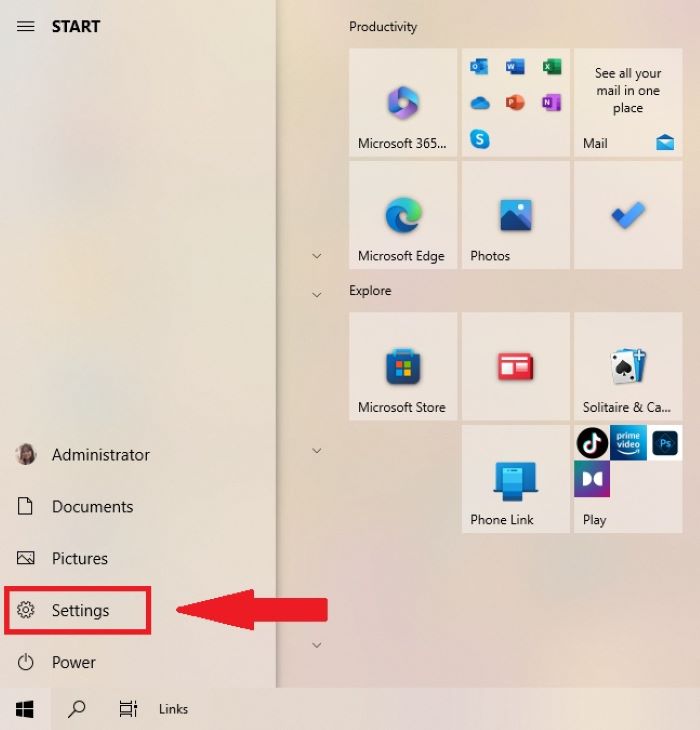
Vào Windows > chọn “Settings”
Bước 2: Bạn click chuột vào mục “System”.
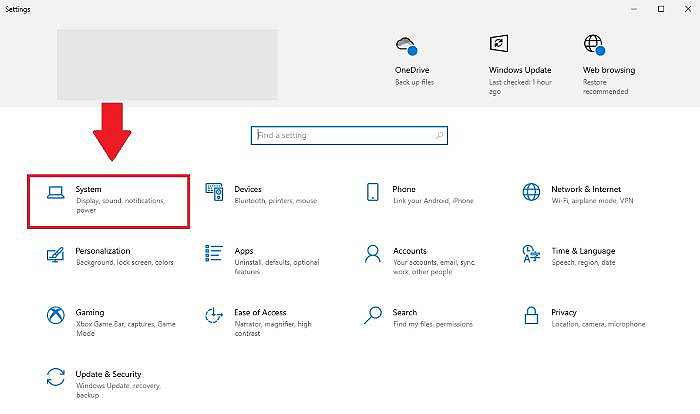
Chọn “System”
Bước 3: Tại cột menu ở bên trái màn hình, bạn nhấp chọn vào mục “About” > xem thông tin ở mục “System Type”. Chẳng hạn, trong ví dụ này, máy tính đang sử dụng hệ điều hành 64-bit.

Chọn “About” > xem số bit
Bước 4: Bạn truy cập vào trang web unikey.org > chọn tab “Download” > chọn “UniKey mới nhất”.
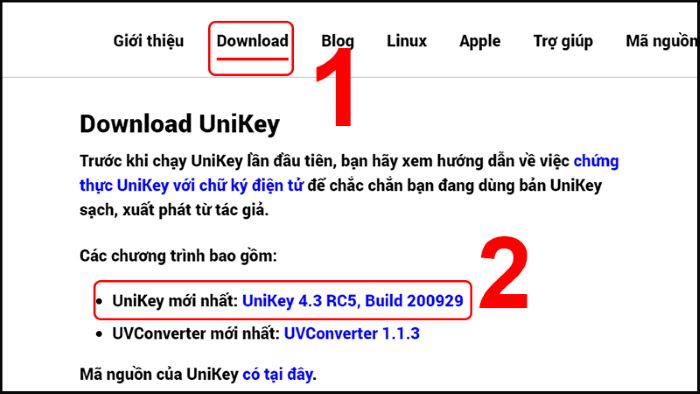
Chọn “Download” > chọn “UniKey mới nhất”
Bước 5: Bạn bấm chọn phiên bản UniKey phù hợp với máy tính của mình (số bit đã kiểm tra ở bước 3) > chờ trong giây lát để phần mềm được tải xuống.
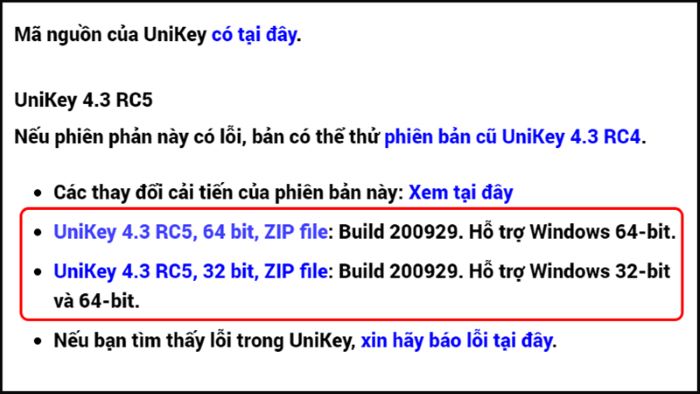
Chọn phiên bản UniKey phù hợp > Tải xuống
Bước 6: Sau khi đã tải xuống phần mềm UniKey thành công, bạn sẽ cần giải nén tệp tin đó. Bạn bạn click chuột phải vào file > chọn “Extra to… (tên file)”.
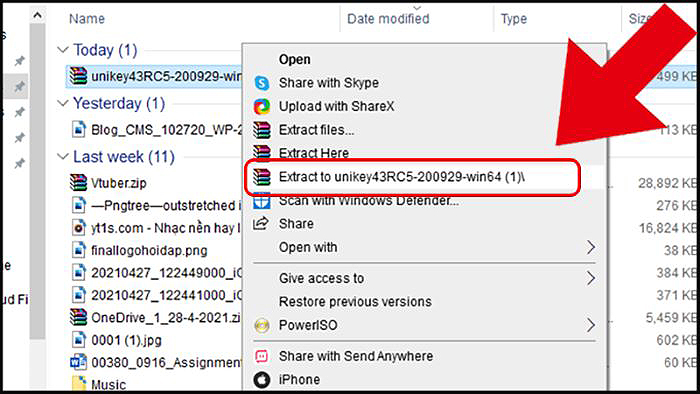
Giải nén tệp tin UniKey
Bước 7: Bạn vào thư mục vừa được giải nén > nhấn đúp chuột vào file “UniKeyNT” là đã hoàn tất xong quy trình cài đặt phần mềm UniKey.
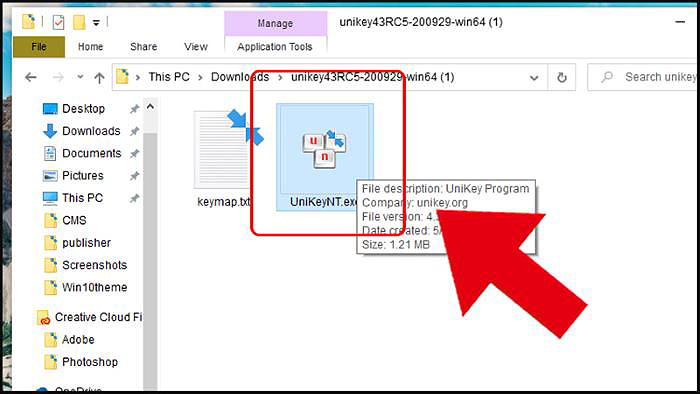
Nhấn đúp chuột vào “UniKeyNT” > hoàn tất
Xem thêm: Cách treo màn hình máy tính Windows đơn giản
Cách sử dụng bộ gõ tiếng Việt UniKey
Với cách cài đặt UniKey trên đây, bạn đã cài đặt thành công phần mềm UniKey về máy. Tuy nhiên, trước khi sử dụng, bạn cần cài đặt “Bảng mã” và “Kiểu gõ” phù hợp.
Với phần mềm UniKey, người dùng có thể gõ tiếng Việt với hai kiểu gõ chính là Telex và VNI. Đây cũng là kiểu gõ tiếng Việt thông dụng nhất hiện nay.
Để cài đặt kiểu gõ, bạn mở UniKey. Ở ô “Bảng mã”, bạn chọn “Unicode”. Ở ô “Kiểu gõ”, bạn chọn “Telex” hoặc “VNI” tùy theo thói quen gõ tiếng Việt của mình. Cuối cùng, bạn chọn “Đóng” để hoàn tất.
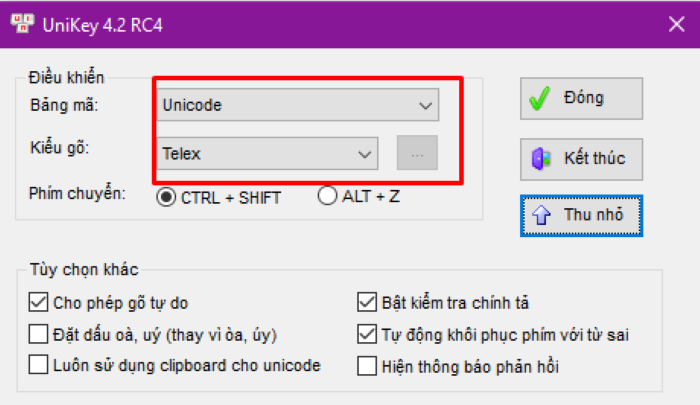
Chọn "Bảng mã", "Kiểu gõ"
Dưới đây là cách quy đổi dấu và chữ trong kiểu gõ Telex và VNI bạn có thể tham khảo:
Dấu, chữ | Kiểu gõ Telex | Kiểu gõ VNI |
sắc | s Ví dụ: as => á | 1 Ví dụ: a1 => á |
huyền | f Ví dụ: af => à | 2 Ví dụ: a2 => à |
hỏi | r Ví dụ: ar => ả | 3 Ví dụ: a3 => ả |
ngã | x Ví dụ: ax => ã | 4 Ví dụ: a4 => ã |
nặng | j Ví dụ: aj => ạ | 5 Ví dụ: a5 => ạ |
â | aa Ví dụ: aan => ân | a6 Ví dụ: a6n => ân |
ă | aw Ví dụ: awn => ăn | a8 Ví dụ: a8n => ăn |
ê | ee Ví dụ: neen => nên | e6 Ví dụ: ne6n => nên |
ô | oo Ví dụ: xoo => xô | o6 Ví dụ: xo6 => xô |
ơ | ow Ví dụ: now => nơ | o7 Ví dụ: no7 => nơ |
ư | uw Ví dụ: huw => hư | u7 Ví dụ: hu7 => hư |
đ | dd Ví dụ: ddi => đi | d9 Ví dụ: d9i => đi |
Tách dấu | gõ lặp từ Ví dụ: nàngf => nangf | gõ lặp từ Ví dụ: nàng2 => nang2 |
Xóa dấu | z Ví dụ: chóz => cho | 0 Ví dụ: chó0 => cho |
Xem thêm: Cách sửa bàn phím máy tính bị liệt 1 số nút đơn giản
Tổng kết
Có thể thấy, UniKey là phần mềm không thể thiếu đối với bất kỳ người Việt nào khi sử dụng máy tính, laptop. Hy vọng với một số chia sẻ của Bảo Hành One về phần mềm UniKey như định nghĩa UniKey, cách cài đặt UniKey, cách sử dụng UniKey sẽ hữu ích đối với bạn. Chúc bạn thực hiện thành công!









